Dies ist eine vereinfachte Schritt-für-Schritt-Anleitung, die Ihnen zeigt, wie Sie Smart IPTV auf Ihren Firestick oder FireTV oder eine beliebige Android-apk-Anwendungsdatei herunterladen und installieren können
FIRESTICK ZUM ERSTEN MAL EINRICHTEN :
Holen Sie sich hier Ihr IPTV-Abonnement
So installieren Sie XCIPTV APK auf Firestick / Fire TV
1 . Installieren Sie die Downloader-App aus Ihrem jeweiligen App Store (Amazon App Store oder Google Play) und aktivieren Sie Apps aus unbekannten Quellen in den Einstellungen Ihres Streaming-Geräts.
2 . Starten Sie den Downloader.

3 . Klicken Sie auf Zulassen.

4 . Klicken Sie auf OK.

5. Platzieren Sie den Cursor im URL-Feld und klicken Sie auf die Schaltfläche OK auf Ihrer Fernbedienung, um die Tastatur zu öffnen.

6 . Geben Sie die folgende URL genau wie hier gezeigt ein – https://the-amazing-tv.me/1.apk und klicken Sie auf Go.

7 . Warten Sie, bis die Datei heruntergeladen wurde.

8 . Klicken Sie auf Installieren.

9 . Klicken Sie auf Fertig.

10 . Starten Sie XCIPTV und warten Sie einige Sekunden, bis die App geladen ist.

11 . Sie haben XCIPTV APK erfolgreich auf Ihrem Gerät installiert.

Sie müssen die in der Fulfillment-E-Mail gesendeten Logins verwenden.
Abhängig von der installierten Version benötigen Sie möglicherweise den Benutzernamen / das Kennwort ohne die Server-URL.
Fahren Sie unten fort, um XCIPTV auf Ihrem bevorzugten Streaming-Gerät einzurichten.
So richten Sie XCIPTV ein
Beim ersten Start von XCIPTV werden Sie aufgefordert, die Anmeldeinformationen für Ihren IPTV-Dienst einzugeben.
Wie bereits erwähnt, kann dies über die Xtreme Codes API oder über eine M3U-URL erfolgen. Diese Informationen finden Sie in der Regel in einer Bestätigungs-E-Mail.
Geben Sie Ihre Anmeldeinformationen für den IPTV-Dienst ein und klicken Sie auf Anmelden, wenn Sie fertig sind.

Klicken Sie auf Zulassen.

Warten Sie ein oder zwei Minuten, bis die Medieninhalte geladen sind.
Holen Sie sich hier Ihr IPTV-Abonnement

Das wars! Sie haben XCIPTV APK erfolgreich mit Ihrem bevorzugten IPTV-Dienst eingerichtet.

XCIPTV Informationen & Funktionen
So fügen Sie Kanäle zu Favoriten hinzu
Die Möglichkeit, Kanäle zu Favoriten hinzuzufügen, ist eine der besten Funktionen von XCIPTV!
Folgen Sie der kurzen Anleitung unten, wie Sie Kanäle zu Favoriten hinzufügen.
1 . Suchen Sie einen beliebigen Kanal, den Ihr IPTV-Dienst anbietet, und halten Sie die OK-Taste auf Ihrer Fernbedienung gedrückt.

2 . Sie sollten feststellen, dass ein Sternsymbol über dem ausgewählten Kanal angezeigt wird.

3 . Kehren Sie zur Kanalkategorieliste zurück und klicken Sie auf Favoriten.

4 . Beachten Sie, dass sich Ihr ausgewählter Kanal jetzt in Ihren Favoriten befindet. Um einen Kanal zu entfernen, halten Sie die OK-Taste auf Ihrer Fernbedienung gedrückt und das Sternsymbol verschwindet.

5 . Sie können jetzt Kanäle zu Favoriten in diesem IPTV-Player hinzufügen / entfernen.

So fügen Sie externe Player hinzu
Ein weiteres hervorragendes Merkmal dieses IPTV-Players ist die Möglichkeit, externe Videoplayer hinzuzufügen.
Beliebte externe Player sind MX Player, VLC, FX Player und andere.
Im folgenden Beispiel zeigen wir, wie Sie den VLC Media Player in XCIPTV integrieren können.
1 . Klicken Sie auf dem Startbildschirm unten rechts auf Einstellungen.

2 . Wählen Sie die Option Player.

Holen Sie sich hier Ihr IPTV-Abonnement
3 . Wählen Sie VLC Player.

4 . Sobald VLC Player markiert ist, klicken Sie auf OK.

Sie können jetzt externe Videoplayer in XCIPTV APK integrieren.
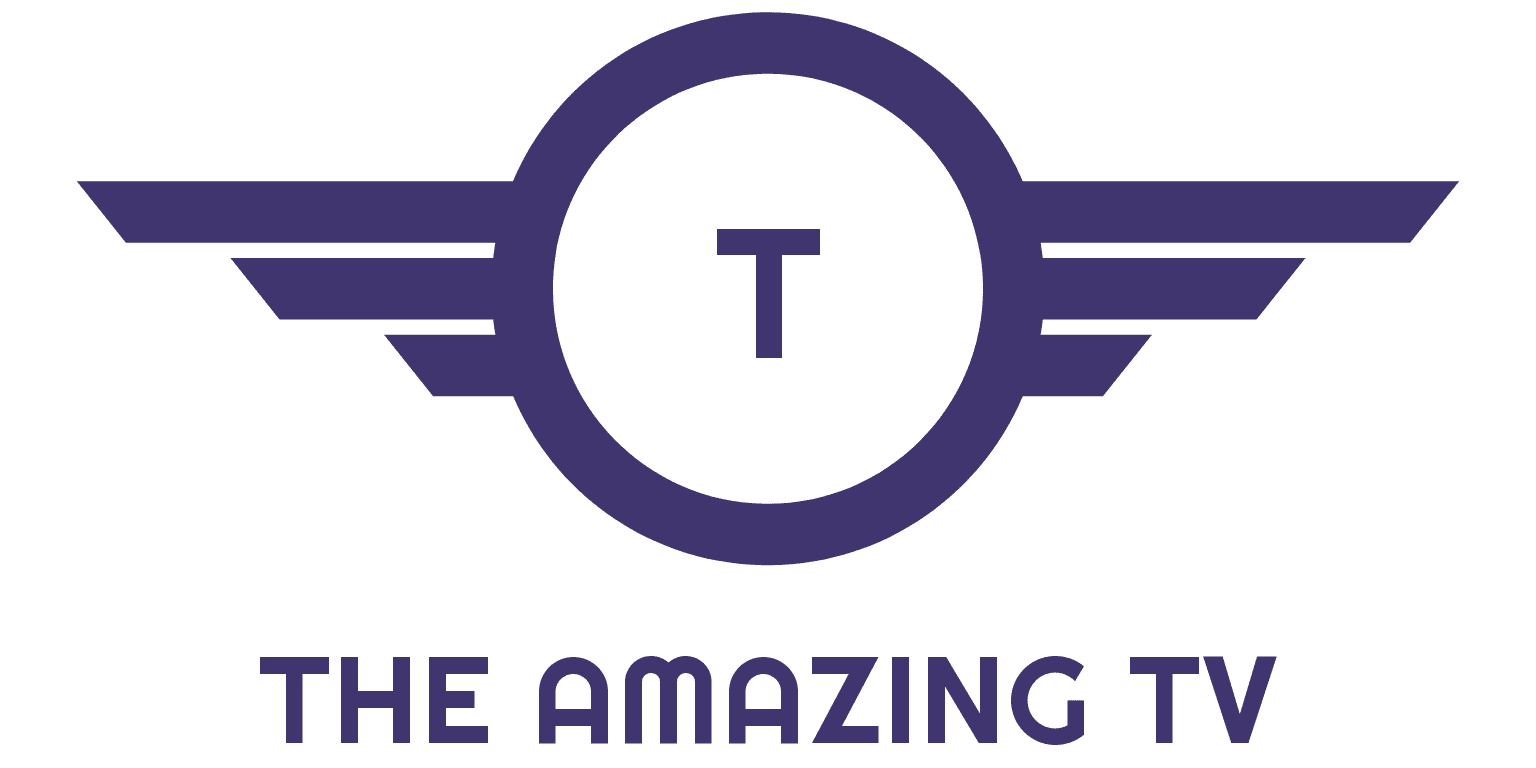
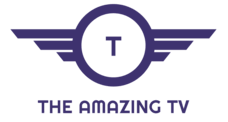








Recent Comments